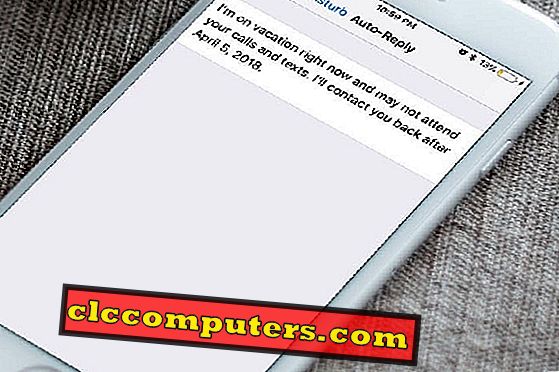
IOSis ei ole sisseehitatud automaatse vastamise funktsiooni, mis seab iPhone'ile kontori sõnumi välja teksti ja kõnede automaatseks vastamiseks. iOS Auto Reply on äärmiselt oluline funktsioon, mis on kasulik, kui lähete mõneks ajaks puhkuseks või jaamast välja. Siiski on iPhone'i kõnede ja tekstide automaatse vastuse teksti seadmiseks probleem. See toimib kogu aeg ja saadab iMessage'i automaatse vastuse teie iPhone'i sissetulevatele kõnedele ja sõnumitele.
Minge läbi samm-sammult juhised, kuidas iPhone'i, iCloud'i e-posti kontorisõnumeid oma klientidele järgmisel puhkusel automaatselt vastata.
Seadke iMessage Auto vastus puhkuseks tekstidele
IOS-is ei ole iPhone'il teksti automaatseks vastamiseks puhkuse vastajat. Siiski on iPhone'i automaatse vastamise jaoks lahendus, kui olete puhkusel. Me kasutame DND-režiimi funktsiooni sissetulevate tekstisõnumite automaatseks vastamiseks puhkuse ajal. See toimib ideaalselt, kui soovite seadistada iPhone'ile automaatse vastuse teksti, et vastata puhkusele ja sõnumitele automaatselt puhkuse ajal.
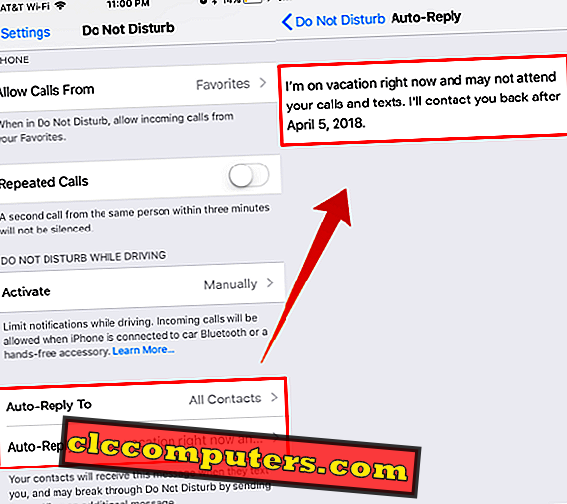
Selle iPhone'i automaatse vastussõnumi seadmiseks minge edasi iPhone'i seadetele> Ära häirita> Automaatne vastus > ja täida soovitud testisõnum. Nüüd saate valida adressaatide loendi menüüsse Kõik kontaktid või valida, millised valikud on näiteks Viimased või Lemmikud . See osa hoolitseb iPhone'i automaatse tekstivastuse eest.
Määrake iMessage'i automaatne vastus puhkusele puhkusele
Kui olete määranud iMessage'i automaatse vastuse, siis vaadake iPhone'i automaatse kõne vastuse seadet. Sama Do Not Disturb Setup'i ekraanil saate lubada teatud grupi, näiteks „Lemmikud“, kõned. Kui soovite täielikku vabadust puhkuselt oma puhkusel, saate valida „ No One” .
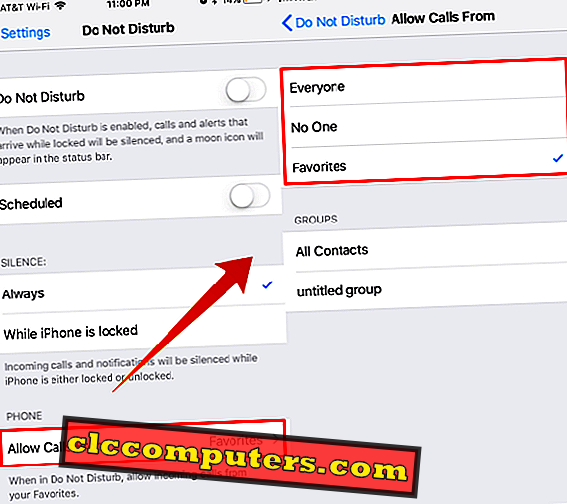
Nüüd veenduge, et hoolitsete DND täiendavate seadete eest ja lülitage „Scheduled“ välja . Veenduge, et telefon saab seadistada DND-režiimi Alati, vastasel juhul võite eeldada, et mõned kõned ei ole lukustatud, sest see võib rikkuda teie puhkust.
Aktiveeri DND puhkusel
IPhone'is on teil võimalus aktiveerida DND-režiim erinevalt. Sõidu ajal hoolitsevad automaatrežiim ja autoühendus Bluetoothiga .
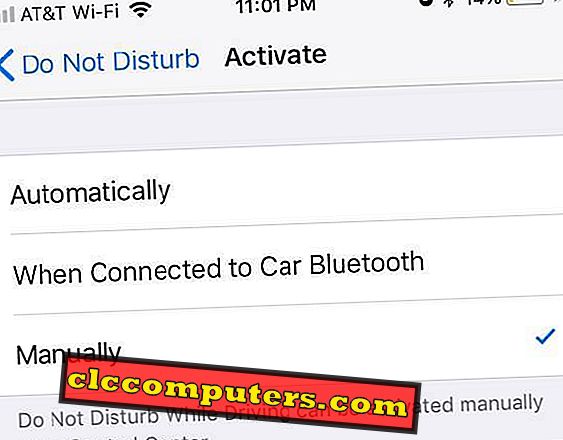
Puhkerežiimi seadmiseks iPhone'is on parem valida käsitsi. See võimaldab teil režiimi igal ajal muuta.
Seadke iPhone'i puhkerežiim
Nüüd on viimane osa tõsta DND-režiimi juhtimiskeskusesse, kus saate sisse lülitada DND-režiimi, et muuta teie iPhone vastuseks teie määratud automaatsele puhkussõnumile kõnedele ja sõnumitele.
Minge edasi iPhone'i seadete> Juhtimiskeskuse juurde> ja lisage Ärge häirige sõidu ajal . Nüüd olete valmis juhtkeskuselt telefoni puhkuserežiimi käsitsi vahetama.
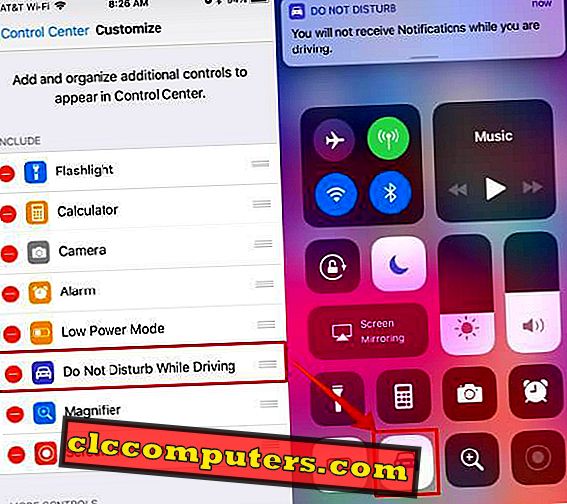
Kui aktiveerite selle DND-režiimi käsitsi, jääb see seni, kuni selle välja lülitate. Teie iPhone vastab automaatse sõnumiga, mille määrate puhkuse vastuseks iga sissetuleva kõne ja sõnumi puhul.
iPhone'i puhkuserežiim toimingus
Oleme katsetanud seda lahendust, asetades iPhone'i DND-režiimi automaatse vastuse ekraanile proovi puhkuseteate. Testimiseks lülitasime iPhone'i juhtimiskeskusest iPhone'i DND-režiimi käsitsi ülaltoodud seadistustega.
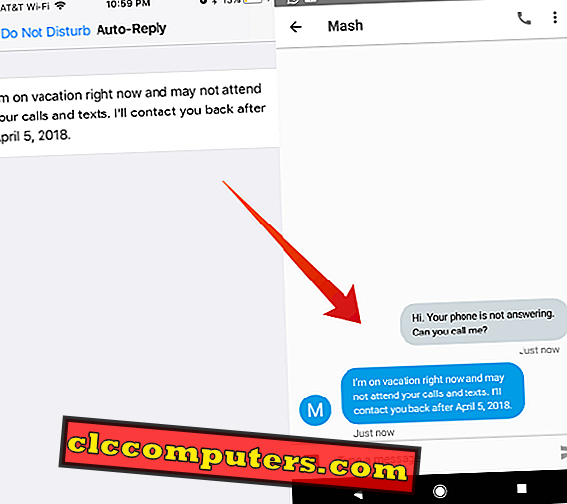
See probleem lahendab ka iPhone'i kõnede ja sõnumite automaatse vastamise sõnumid. On palju kasutajaid, kes kasutavad iCloudi e-kirju iPhone'is ja Mac'is. ICloudi e-posti kontol saate määrata puhkuse automaatse vastuse. Vaatame, kuidas seadistada iCloudi e-kirjas automaatseid puhkuse sõnumeid.
Määrake puhkuse e-kirja vastus
Kui te sõltute iCloudi e-kirjadest, saate puhkuse vastuse seadistada otse oma iCloud e-posti seadetest. Logige sisse aadressile www.icloud.com ja valige Mail . Kui olete brauseris postirakenduse avanud, klõpsa külgriba vasakus alumises osas ikoonile Seaded.
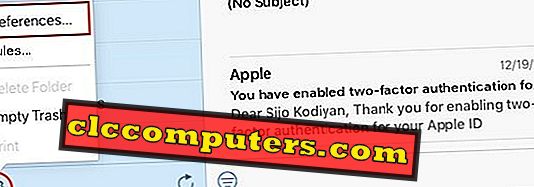
Klõpsake hüpikmenüüst Eelistused ja jätkake vahekaardil Puhkus . Vahekaardil puhkuse ajal on teil võimalus määrata oma puhkeaeg ja automaatne vastus.
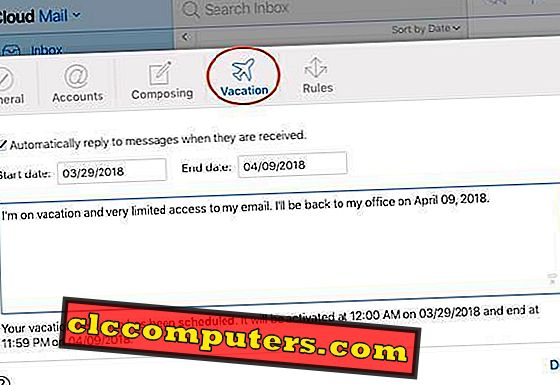
IPhone Mail rakenduses ei ole suvandite jaoks e-kirjade puhkuse vastuse seadistamist. Kuid nagu ka iCloud, pakuvad enamik teisi e-posti pakkujaid ka automaatset puhkuse vastust, sealhulgas Gmaili, Yahoo Maili, HotMaili pakkujaid.
IPhone'is on erinevates režiimides veel mõned automaatse vastuse tekstid. See hõlmab automaatvärskendust sõidu ajal ja iPhone'i automaatset vastust sissetulevatele kõnedele, mida saate seadistada. Vaatame, kuidas need automaattekstid iPhone'is seadistada.
Auto tekstisõnumi vastus sõidu ajal
IPhone DND-režiim peaks kasutama sõidu ajal. Sõidu ajal ei pea te sõidu ajal tähelepanu pöörama ning te ei saa sõidu ajal häirida . Auto teksti seadistamiseks sõidu ajal on mõned võimalused. IPhone'i abil saab liikumise tuvastamisel automaatselt sõita DND-režiimi lülituda.
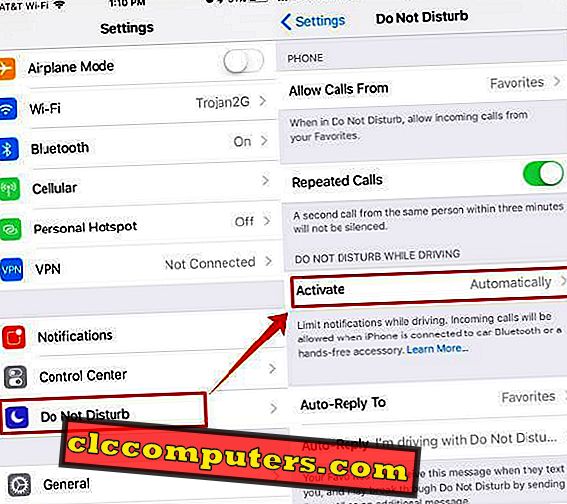
See automaatne tuvastamine on lihtne saata ja automaatne sõnum iPhone'i sõidu ajal. Saate kohandada seda automaatse sõnumi kasutamiseks DND-režiimis ja otsustada, kes saab selle automaatse sõnumi sõidu ajal saata. Automaatse sõnumi valimiseks ja saatmiseks on teil valik „ No One, Recents, Favorites, All Contacts” .
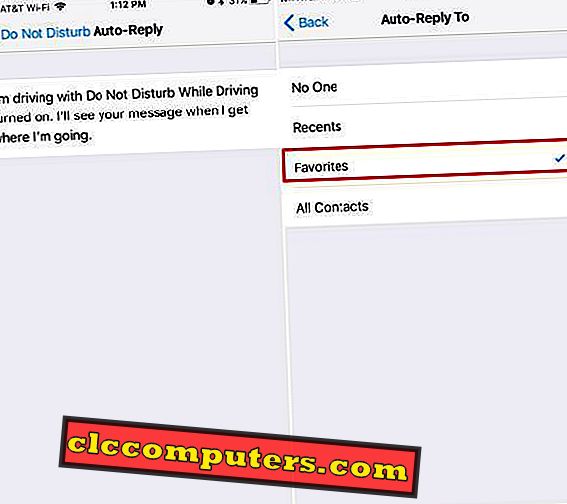
Et mitte häirida iPhone'i, minge iPhone'i seadistustesse> Puuduta häirimist> Kerige ÄRGE VÄLJA AJAL, KUI JUHTIMINE> Aktiveeri> Valige automaatselt või Kui see on ühendatud autoga Bluetooth .
iPhone automaatne vastus kõnedele
iOS pakub funktsiooni kõigi sissetulevate kõnede automaatseks seadmiseks. Selle asemel, et lihtsalt kõned tagasi lükata, saate saata tagasi seadistatud sõnumi tagasi, kui keeldute. Teil on võimalus seada kolm kiirreageerimissõnumit, et saata tagasi, keeldudes sissetulevatest kõnedest.
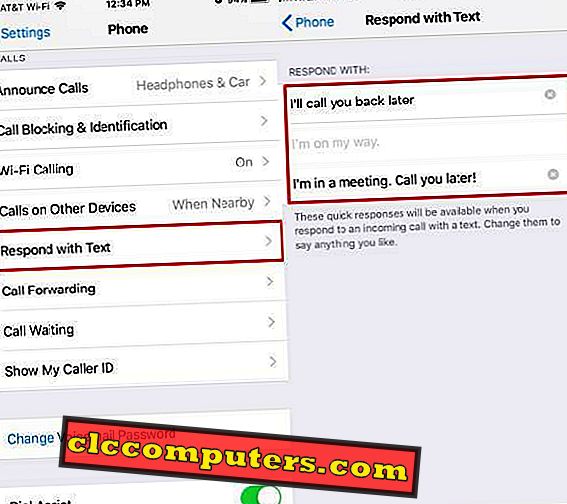
Sissetulevate kõnede jaoks vastamiseks tekstiga “Vastake tekstiga ” jätkake iPhone'i seadetega> Telefon> Vastus tekstiga> Redigeeri “ Vastus tekstiga” .
Määrake iPhone'i automaatne tekstivastus vastutuseta
IPhone'is on mõned automaatse vastuse tekstirežiimid, mida saab kasutada sõidu ajal või puhkuse ajal. See puhkuse automaatne sõnum töötab nii sissetulevate telefonikõnede kui ka iMessage'i puhul. See lahendus võimaldab saata standardse automaatse vastuse teksti iPhone'ist plaanipärase intervalliga või saab määrata puhkuse ajal käsitsi. Loodan, et see töötab teie kutsetele oma äriklientidele vastates, kui naudite nutitelefonivaba puhkust.













